电脑如何通过暴风影音转换视频格式|暴风影音转码功能的使用方法
更新日期:2024-03-21 10:04:51
来源:投稿
手机扫码继续观看

视频文件有很多格式,常见的视频格式有MPEG、AVI、WMV、FLV等,但并不是所有的手机都能支持所有的视频文件格式。如果我们想要在手机上播放不支持的格式的视频,就必须先经过视频转码。所以,接下来系统小编要和大家介绍电脑中通过暴风影音转换视频格式的方法。
1、打开暴风影音主界面,点击左下角的工具箱图标;
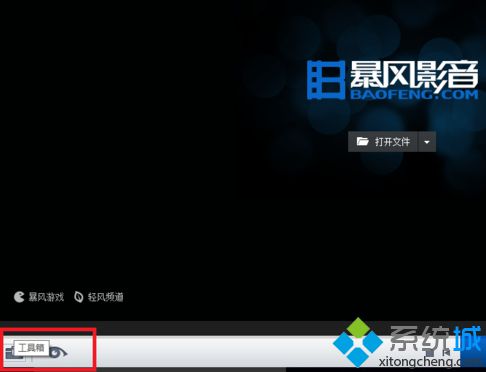
2、点击实用工具中的“转码”;
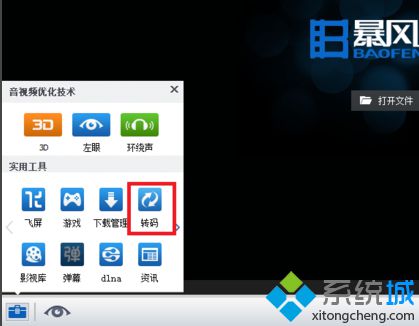
3、点击下方的输出设置;
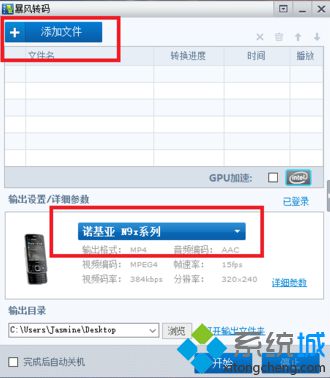
4、选择要输出的设备、型号等信息;
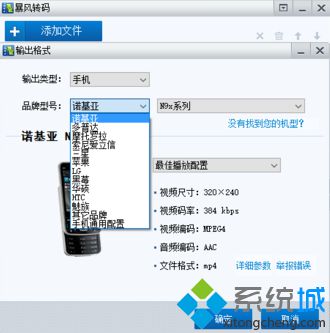
5、点击添加文件,选择需要转码的文件,点击打开;
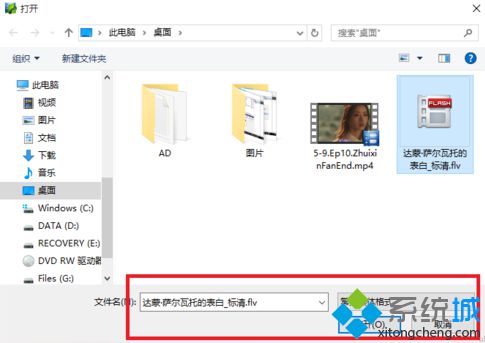
6、点击下方的浏览,设置转码后保存的路径,然后点击“开始”,进行转码;
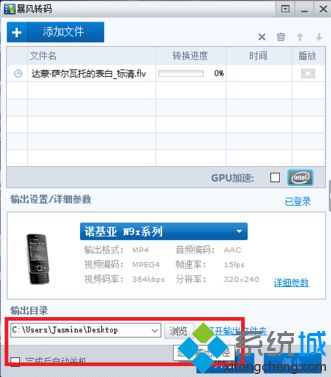
7、转码完成之后,点击“打开输出文件夹”;
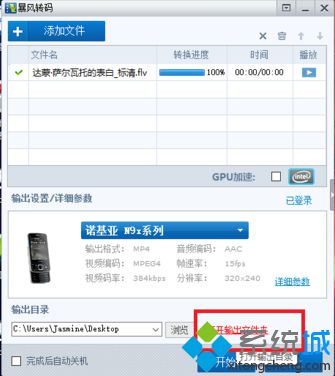
8、在里面就可以找到转码后的文件。
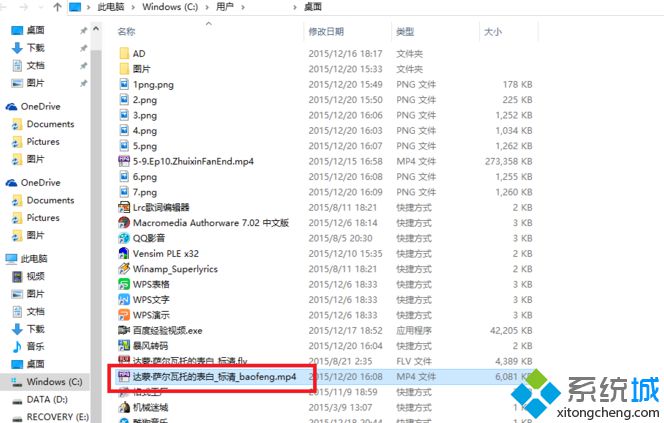
以上就是关于如何使用暴风影音转码功能的介绍,欢迎访问系统了解相关信息。
该文章是否有帮助到您?
常见问题
- monterey12.1正式版无法检测更新详情0次
- zui13更新计划详细介绍0次
- 优麒麟u盘安装详细教程0次
- 优麒麟和银河麒麟区别详细介绍0次
- monterey屏幕镜像使用教程0次
- monterey关闭sip教程0次
- 优麒麟操作系统详细评测0次
- monterey支持多设备互动吗详情0次
- 优麒麟中文设置教程0次
- monterey和bigsur区别详细介绍0次
系统下载排行
周
月
其他人正在下载
更多
安卓下载
更多
手机上观看
![]() 扫码手机上观看
扫码手机上观看
下一个:
U盘重装视频












